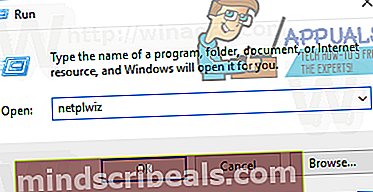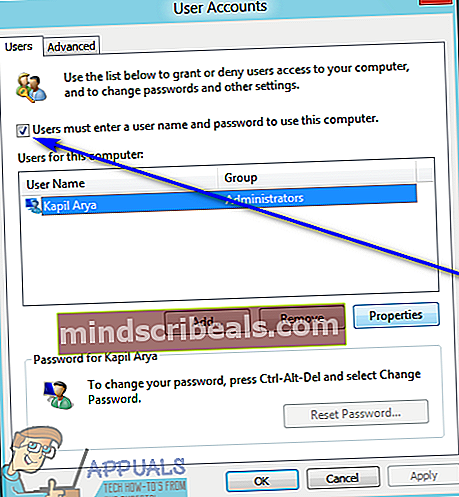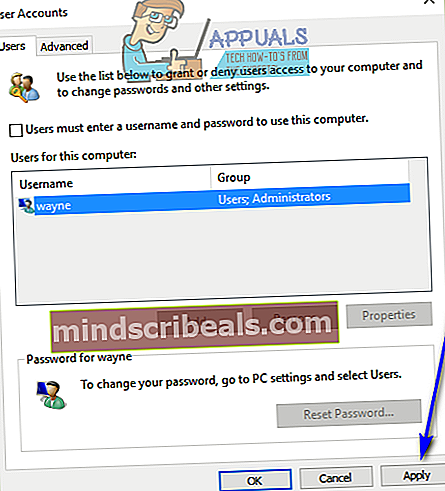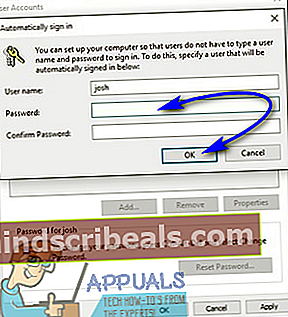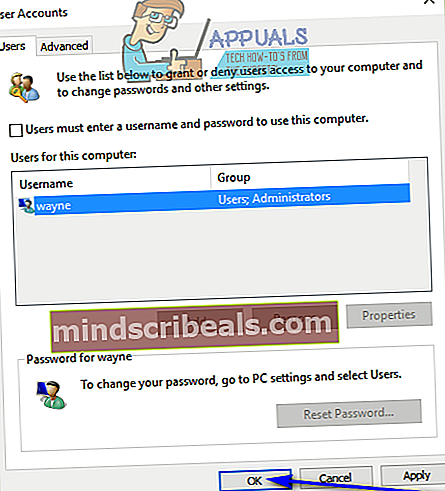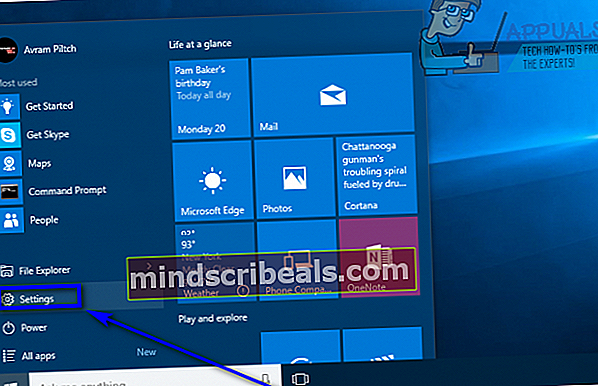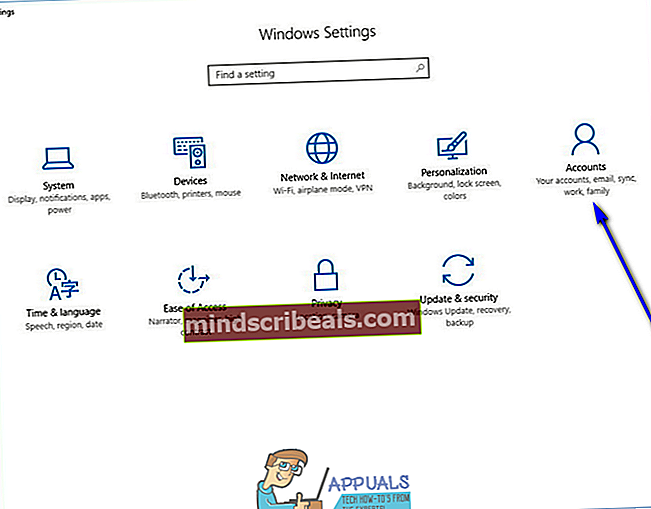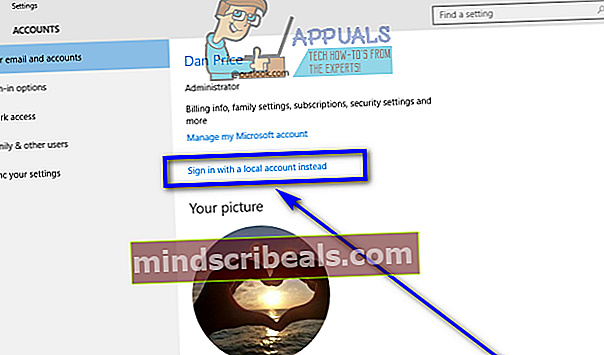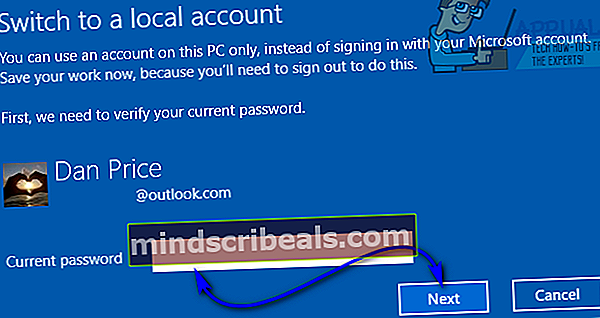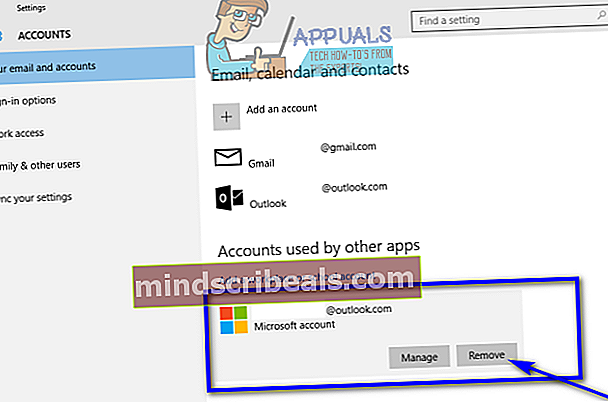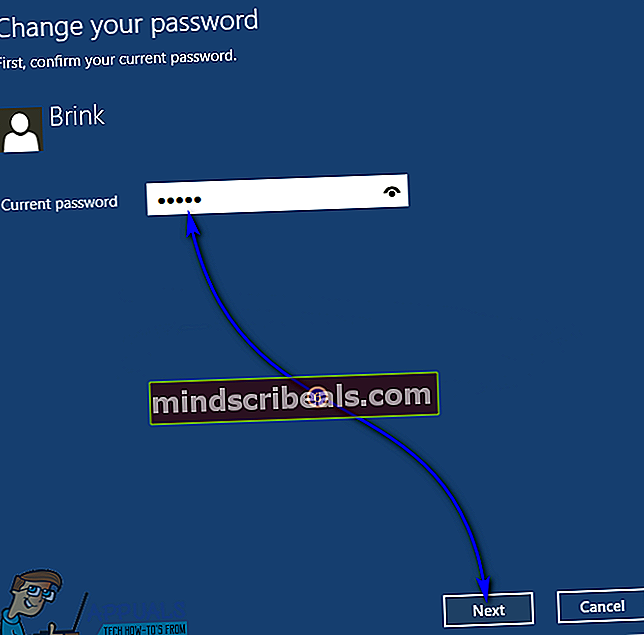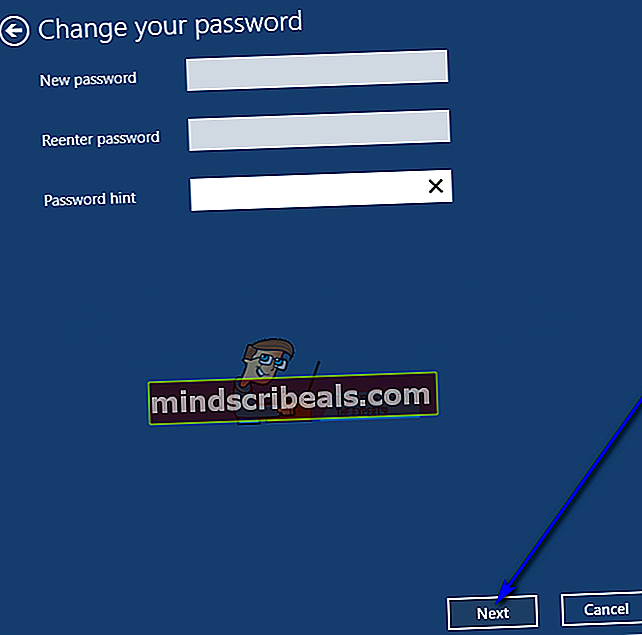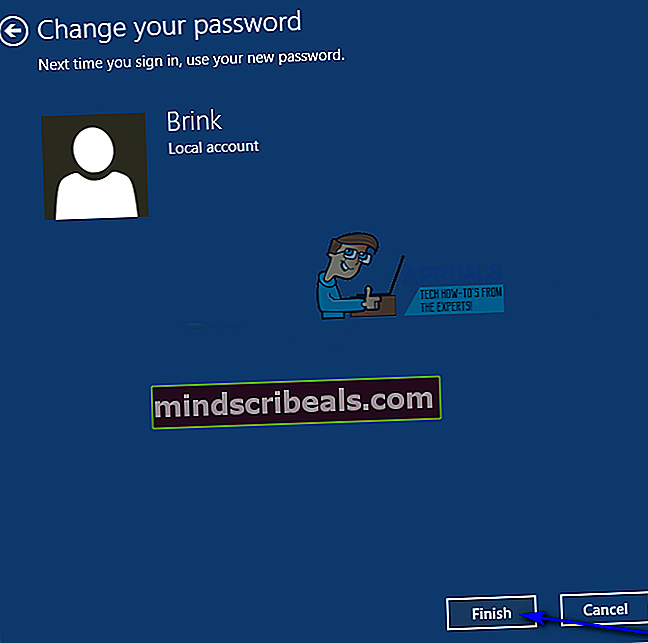Ako odstrániť heslo z Windows 10
Spravidla potrebujete na prihlásenie do počítača so systémom Windows 10 kombináciu používateľského mena (alebo e-mailovej adresy, ak máte účet Microsoft) a hesla. Zadanie hesla na prihlásenie do systému Windows 10 zaisťuje integritu a bezpečnosť vášho používateľského účtu. Windows 10 so sebou priniesol kopu alternatív k heslám alfanumerických znakových reťazcov, ktoré všetci dobre poznáme. Používatelia sa môžu do systému Windows 10 prihlásiť pomocou svojich odtlačkov prstov (za predpokladu, že ich počítač má snímač odtlačkov prstov), hesla interaktívneho obrázka alebo numerického kódu PIN namiesto alfanumerického hesla.
Niektorým používateľom systému Windows 10 však pripadá akákoľvek úroveň zabezpečenia ich používateľských účtov prehnaná a oveľa radšej by sa prihlásili do systému Windows 10 bez toho, aby museli uvádzať akékoľvek heslo akéhokoľvek druhu. To, že vo svojom používateľskom účte nemáte heslo, je najmenej bezpečná možnosť, ktorú máte - ktokoľvek a každý, kto má prístup k vášmu počítaču, sa bude môcť prihlásiť do vášho používateľského účtu bez vášho súhlasu. Ak ste v poriadku s tým, že nemáte absolútne žiadne zabezpečenie svojho používateľského účtu, určite to môžete urobiť tak, aby ste sa mohli prihlásiť do systému Windows 10 bez zadania hesla akéhokoľvek druhu. Nasledujú dva rôzne spôsoby, ako môžete odstrániť požiadavku na heslo pri pokuse o prihlásenie do systému Windows 10:
Metóda 1: Odstráňte požiadavku na heslo pre všetkých používateľov
Windows 10 vám umožňuje nastaviť ho tak, aby pri prihlásení k príslušným používateľským účtom nemuseli vo vašom počítači žiadni používatelia zadávať heslo žiadneho druhu. Ak je táto možnosť povolená, používatelia môžu jednoducho spustiť svoje počítače, zvoliť používateľský účet, do ktorého sa chcú prihlásiť, a systém Windows 10 ich prihlási do vybratého používateľského účtu - nevyžaduje sa nijaké heslo ani PIN. Ak chcete odstrániť požiadavku na heslo pre všetkých používateľov, musíte urobiť iba toto:
- Stlačte tlačidloLogo systému Windowskľúč +R otvoriť aBeždialóg.
- TypnetplwizdoBeždialógové okno a stlačteZadajtespustiťPoužívateľské účtyužitočnosť.
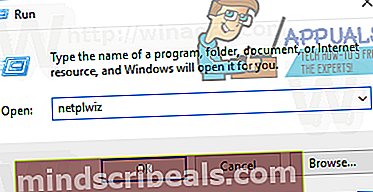
- Zrušte začiarknutie políčka priamo vedľa položkyPoužívatelia musia pred používaním tohto počítača zadať používateľské meno a heslomožnosťzakázaťto.
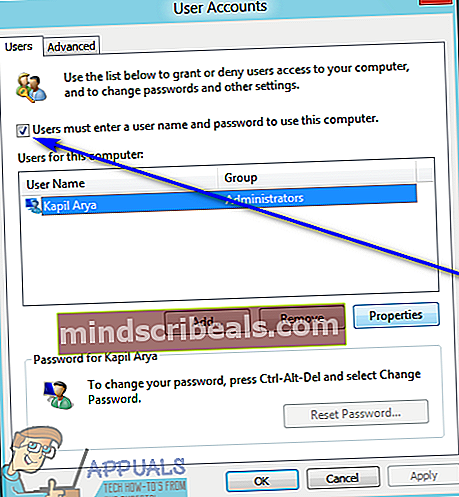
- Kliknite naPodať žiadosť.
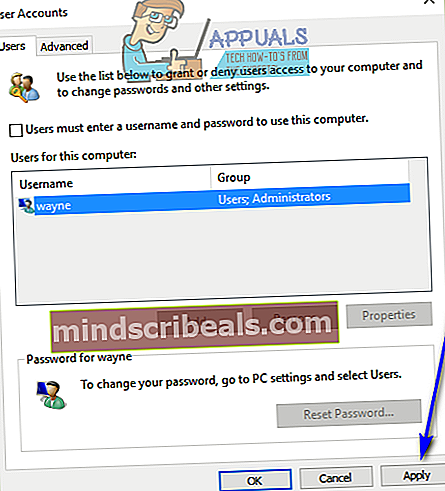
- Zobrazí sa výzva na zadanie hesla k používateľskému účtu, do ktorého ste sa aktuálne prihlásili, a potom ho ešte raz potvrdíte. Zadajte svoje heslo dvakrát a potom kliknite naOk.
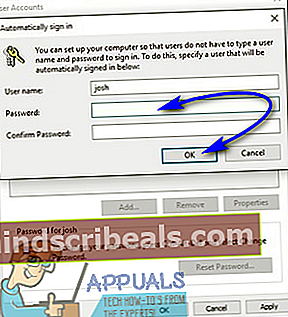
- Kliknite naOk vPoužívateľské účtyokno.
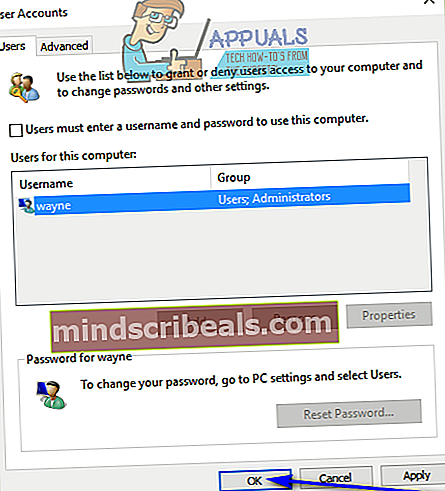
- Reštarttvoj počitač.
Keď sa počítač naštartuje, za predpokladu, že všetko prebehlo podľa plánu, sa budete môcť prihlásiť do svojho používateľského účtu jednoduchým výberom na prihlasovacej obrazovke - nebudete musieť uvádzať žiadne heslo, nebudú existovať žiadne biometrické údaje. zabezpečenia a nebude sa od vás ani požadovať potvrdenie, že vybraný účet je skutočný účet, do ktorého vás má Windows 10 prihlásiť.
Metóda 2: Odstráňte heslo svojho používateľského účtu
AkMetóda 1nefunguje pre vás alebo ak chcete iba odstrániť heslo z vlastného používateľského účtu bez toho, aby ste akýmkoľvek spôsobom ovplyvnili predvoľby ochrany ostatných používateľských účtov vo vašom počítači, nebojte sa - môžete jednoducho odstrániť heslo svojho používateľského účtu bez zasahovania do záležitostí akýchkoľvek iných používateľských účtov. Upozorňujeme však, že z účtu Microsoft nemôžete odstrániť heslo. Heslo budete musieť zadávať zakaždým, keď sa prihlásite do účtu Microsoft v počítači so systémom Windows 10 - neexistuje nijaké riešenie, iba to, ako je navrhnutý, aby fungoval.
Môžete však odstrániť heslo z miestneho používateľského účtu v počítači so systémom Windows 10. Okrem toho môžete tiež konvertovať účet Microsoft v počítači na lokálny účet a potom z neho odstrániť heslo. Ak chcete previesť účet Microsoft v systéme Windows 10 na lokálny používateľský účet, musíte:
- OtvorPonuka Štart.
- Kliknite nanastavenie.
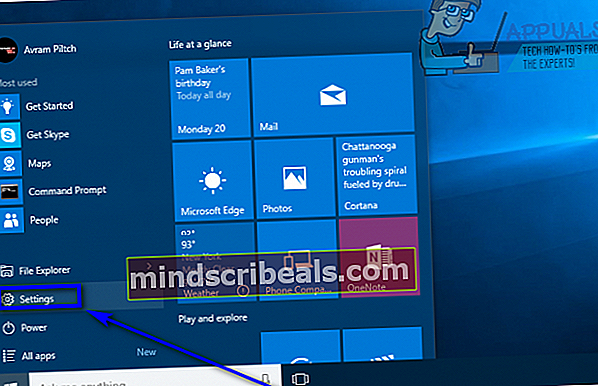
- Kliknite naÚčty.
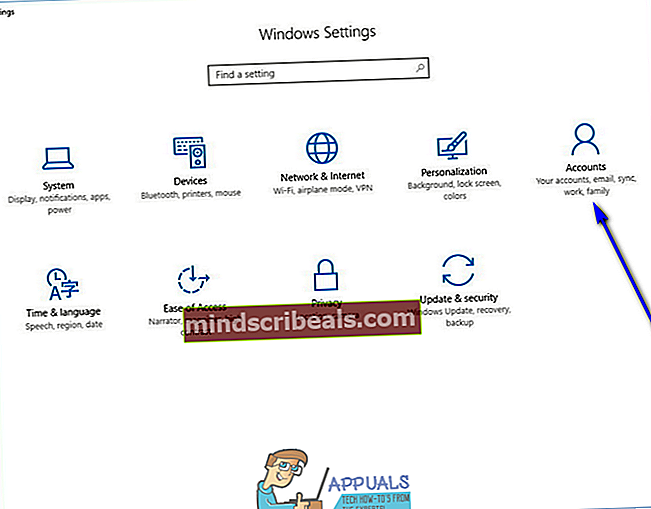
- Vyhľadajte a kliknite naPrihláste sa radšej pomocou miestneho účtuv pravej časti okna.
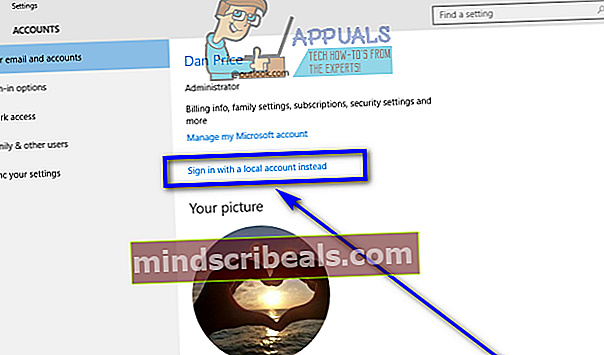
- Zadajte svoje heslo, kliknite naĎalšiea podľa zvyšných pokynov na obrazovke konvertujte účet Microsoft na lokálny používateľský účet.
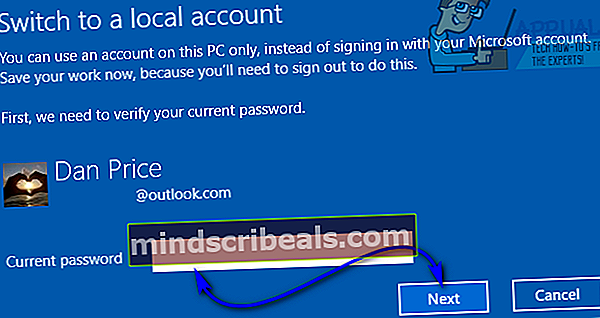
- Opakujtekroky 1–3.
- V pravej časti okna posuňte zobrazenie nadol na ikonuOstatné účty, ktoré používateoddiel a vyhľadajte a kliknite na účet Microsoft, ktorý chcete z počítača odstrániť, aby ste ho vybrali.
- Kliknite naOdstrániť.
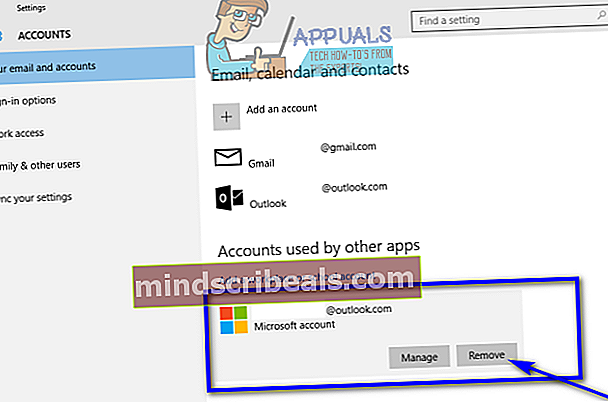
- Postupujte podľa pokynov na obrazovke a podľa pokynov na odstránenie účtu Microsoft z vášho počítača.
Ak chcete odstrániť heslo z miestneho používateľského účtu v počítači so systémom Windows 10, musíte urobiť toto:
- OtvorPonuka Štart.
- Kliknite nanastavenie.
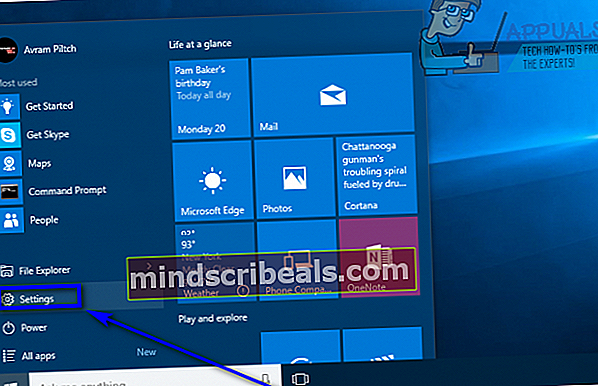
- Kliknite naÚčty.
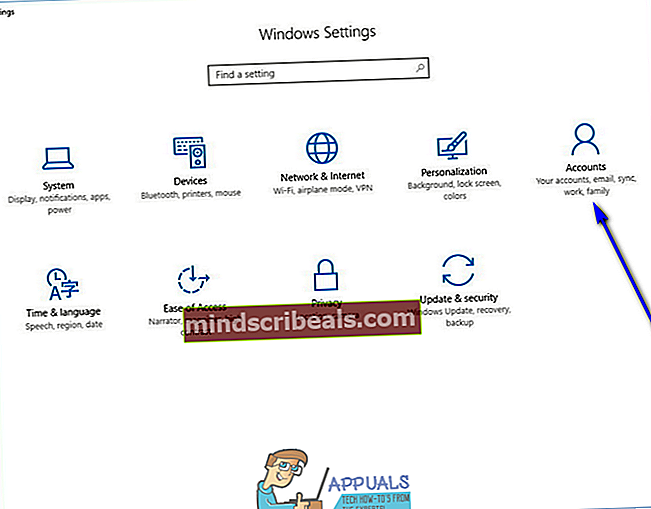
- V ľavej časti okna kliknite naMožnosti prihlásenia.
- V pravej časti okna kliknite naZmenapodHeslooddiel.
- Do poľa zadajte aktuálne heslo pre svoj používateľský účetAktuálne heslo pole a kliknite naĎalšie.
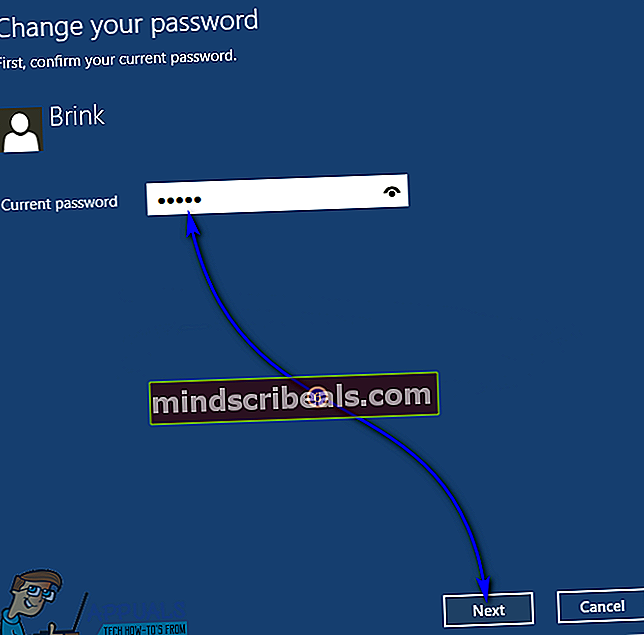
- Všetky nasledujúce polia na nasledujúcej stránke nechajte prázdne a kliknite naĎalšie.
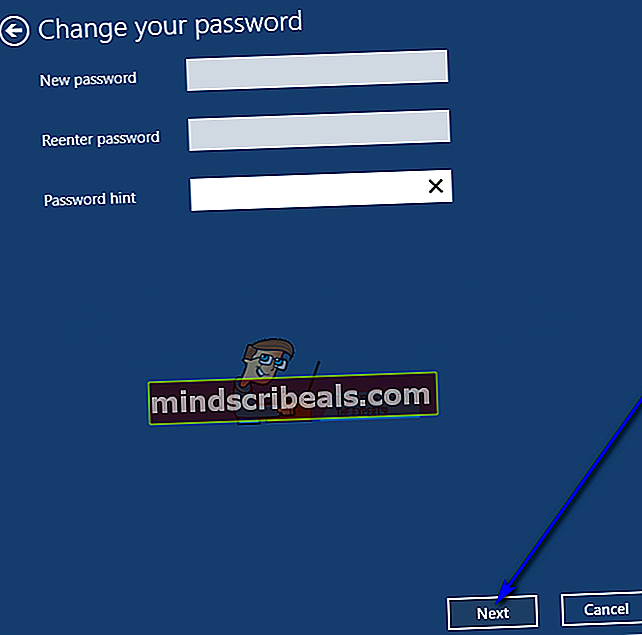
- Kliknite naSkončiť.
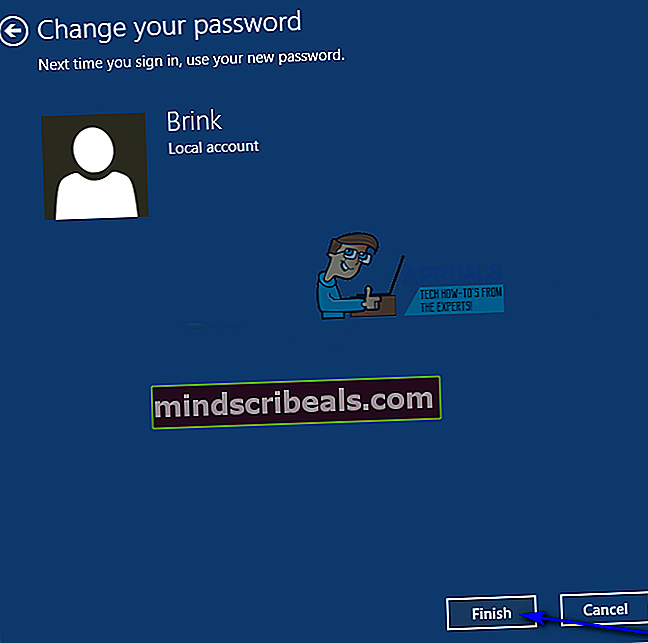
- Po dokončení môžete zavrieťnastavenieužitočnosť.
Hneď ako dokončíte všetky kroky uvedené a popísané nižšie, bude heslo vášho miestneho používateľského účtu odstránené. To znamená, že pri ďalšom prihlásení do tohto konkrétneho používateľského účtu vo vašom počítači sa od vás nebude vyžadovať zadanie hesla akéhokoľvek druhu.